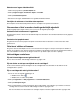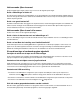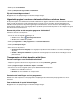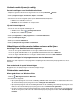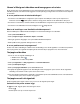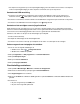Operation Manual
• Als de printer is aangesloten op een overspanningsbeveiliging, trekt u de stekker van het netsnoer van de printer
uit de overspanningsbeveiliging en sluit u de printer rechtstreeks aan op een stopcontact.
Controleer de USB-aansluiting
1 Controleer of de USB-kabel is aangesloten op de computer. De USB-poort achter op de computer is te
herkennen aan het
USB-symbool. Steek het lange, platte uiteinde van de USB-kabel in deze poort.
2 Controleer of het kleinere, vierkante uiteinde van de USB-kabel is aangesloten op de achterkant van de printer.
3 Controleer of de USB-kabel niet is beschadigd en of het -lampje brandt.
Controleer of de cartridges correct zijn geïnstalleerd
Houd de printer met de voorzijde naar u toe en controleer of de inktcartridge correct is geïnstalleerd. Controleer
wanneer u een kleureninktcartridge gebruikt of deze correct is geïnstalleerd in de rechterhouder. Controleer wanneer
u een zwarte of foto-inktcartridge gebruikt of deze correct is geïnstalleerd in de linkerhouder.
Controleer of de sticker en de tape van de inktcartridges zijn verwijderd:
1 Til de scannereenheid op.
2 Verwijder de inktcartridges uit de inktcartridgehouder.
3 Controleer of de sticker en de tape zijn verwijderd van de onder- en achterzijde van de cartridges.
Probeer nogmaals een testpagina af te drukken
1 Voer een van de volgende handelingen uit:
• Windows Vista: klik op Configuratiescherm.
• Windows XP of 2000: klik op Start.
2 Klik op Programma's of Alle programma's Lexmark 7500 Series.
3 Klik op Printeroplossingen.
4 Klik op het tabblad Onderhoud.
5 Klik op Testpagina afdrukken.
Poortinstelling controleren
1 Klik op Start Instellingen Printers of Printers en faxapparaten.
2 Klik met de rechtermuisknop op het pictogram Lexmark 7500 Series.
3 Kies Eigenschappen in het snelmenu.
4 Klik op de tab Details als u Windows 98/ME gebruikt of op de tab Poorten als u Windows 2000 of Windows XP
gebruikt.
5 Controleer of:
• De poort is ingesteld op een USB-poort.
• De poort niet is ingesteld op Bestand.
180